IPad iPad करने से तस्वीरें स्थानांतरित करने के लिए कैसे
एक नई iPad हो रही के बाद, आप तस्वीरें करने के लिए iPad iPad से प्रतिलिपि बनाने के लिए पसंद हो सकता है। तब, आप अपने नए iPad पर तस्वीरें पूर्वावलोकन कर सकते हैं। इस कार्य के लिए, आप एक तृतीय-पक्ष-उपकरण के लिए की आवश्यकता हो सकती। यहाँ आप के लिए दो शक्तिशाली उपकरण हैं। Wondershare TunesGoनामक iPad स्थानांतरण उपकरण के लिए एक iPad एक उपकरण है। इस उपकरण के स्थानांतरण तस्वीरें, संगीत, वीडियो, playlists और iPad के एक से दूसरे करने के लिए संपर्कों का समर्थन करता है। इसके अलावा, यह आप अपने iPad से iTunes और पीसी के लिए संगीत और वीडियो हस्तांतरण करने के लिए कर सकती है। अन्य Wondershare MobileTrans या मैक के लिए Wondershare MobileTransहै। यह फोन और गोलियाँ iOS, Android और सिम्बियन चल रहे स्थानांतरण के लिए एक एक क्लिक करें डेटा स्थानांतरण उपकरण है। इसके साथ, आप 1 पर क्लिक करें में iPads के बीच फ़ोटो स्थानांतरित कर सकते हैं।
समाधान 1: चित्रों से iPad iPad करने के लिए स्थानांतरण करने के लिए उपयोग TunesGo
TunesGo मुख्य रूप से संगीत, फ़ोटो और वीडियो की तरह अपने iPad पर डेटा को प्रबंधित करने के लिए उपयोग किया जाता है। यह तुम अच्छी तरह से अपने iPad पर सभी डेटा संगठित रखने में मदद करता है। यह आप चित्र के किसी भी हानि के बिना एक और एक iPad से स्थानांतरण के लिए कर सकती है। नीचे भाग मुख्य रूप से आप कैसे तस्वीरें 9/8/7/6/5 iOS चल रहे दो iPads के बीच ले जाने के लिए कहता है। IPad iPad स्थानांतरण उपकरण के कंप्यूटर पर डाउनलोड। सरल कदम बाहर की जाँच करें।
चरण 1। यह प्रोग्राम चलाने के बाद दो iPads पीसी के साथ कनेक्ट
के साथ शुरू, स्थापित और iPad iPad के हस्तांतरण को कंप्यूटर पर चलाएँ। अपने दो iPads USB केबल के जरिए कंप्यूटर से कनेक्ट करें। इस कार्यक्रम के दो iPads तुरंत पता लगा होगा और फिर उन्हें प्राथमिक विंडो में दिखाता है। बाईं स्तम्भ में से, आप दो iPads के सभी जानकारी देख सकते हैं।
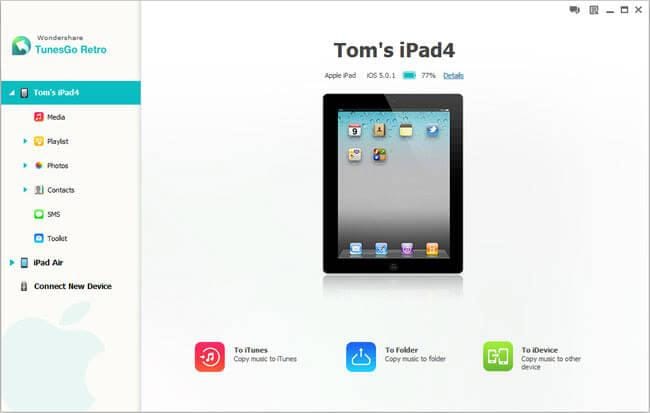
चरण 2. IPad के लिए iPad से फोटो कॉपी
बाएँ स्तंभ पर, इससे पहले कि iPad आप तस्वीरें निर्यात करना चाहते हैं त्रिकोण पर क्लिक करें। अपनी श्रेणी में, "फ़ोटो" क्लिक करें। तब सभी फ़ोल्डर्स दाईं ओर दिखाए जाते हैं। अपने वांछित फ़ोल्डर्स या एल्बम TunesGo उपकरण के साथ बनाया का चयन। "करने के लिए निर्यात करें" क्लिक करें। अपने iPad के लिए (आपके iPad नाम यहाँ दिखाया जाएगा) निर्यात करने के लिए ड्रॉप-डाउन सूची में, चुनें। फिर, फोटो हस्तांतरण की प्रक्रिया शुरू होती है। हो यकीन है कि दोनों अपने iPads के अपने कंप्यूटर के साथ जुड़े हुए हैं।
या, एक फ़ोल्डर, जैसे फोटो लाइब्रेरी खोलें। तस्वीरें कि आप स्थानांतरित करना चाहते हैं का चयन करें। फिर, "निर्यात" कि तस्वीरें प्राप्त करेंगे iPad करने के लिए स्थानांतरण करने के लिए क्लिक करें।
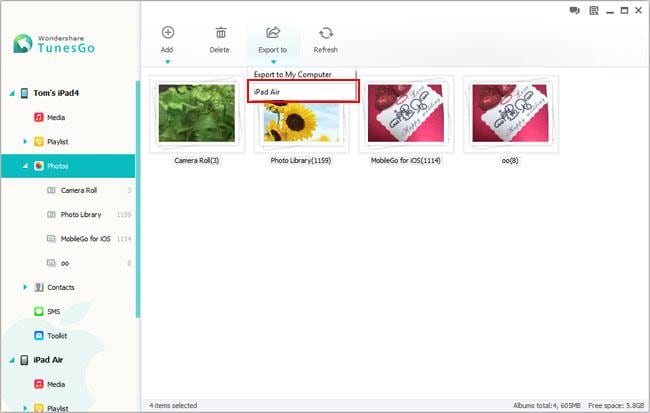
नोट: Wondershare TunesGo iPad हवा, iPad मिनी के साथ रेटिना प्रदर्शन, iPad मिनी, नया, iPad 2, iPad के साथ रेटिना प्रदर्शन और iPad iPad 1 iOS 5, iOS 6, iOS 7, iOS 8 और iOS 9 चल रहे के साथ बहुत अच्छी तरह से काम करता है।
जब हस्तांतरण समाप्त होता है, आप अपने लक्ष्य iPad पर निर्यातित एल्बम की जाँच कर सकते हैं। IPad के लक्ष्य से पहले त्रिकोण पर क्लिक करें। "फ़ोटो" क्लिक करें। तब निर्यात किए गए फ़ोल्डर या एल्बम "फोटो लाइब्रेरी में" सहेजा जाएगा।
क्या किया! यह तस्वीरें करने के लिए iPad, iPad से स्थानांतरित करने के लिए मुश्किल नहीं है ना? तस्वीरें से iPad iPad करने के लिए स्थानांतरित कर रहा है के अलावा, आप भी iPad iPad करने से संगीत की प्रतिलिपि बनाएँ और iPhone के लिए iPhone से तस्वीरें स्थानांतरित कर सकते हैं.
Wondershare TunesGo अब कोशिश करो!
2 समाधान: तस्वीरें करने के लिए iPad iPad से प्रतिलिपि बनाने के लिए MobileTrans का उपयोग करें
के रूप में मैं, MobileTrans उपकरण के साथ, उपर्युक्त आप तस्वीरों से एक iPad 1 पर क्लिक करें में दूसरे करने के लिए हस्तांतरण कर सकते हैं। यह एक virtus से मुक्त उपकरण है। आप इसे सुरक्षित रूप से उपयोग कर सकते हैं। अब, MobileTrans डाउनलोड करें और मेरी फ़ोटो iPads के बीच स्थानांतरित करने के लिए कैसे पता करने के लिए चरणों का पालन करें। यहाँ, मैं एक उदाहरण के रूप में Windows संस्करण लो।
नोट: यह iPad मिनी के साथ रेटिना प्रदर्शन, iPad मिनी, iPad हवा के साथ पूरी तरह से संगत है, नई iPad और अधिक है कि iOS 9/8/6/5/7 रन। Wondershare MobileTrans द्वारा समर्थित iPads यहाँ की जाँच करें।
चरण 1। यह उपकरण आपके कंप्यूटर पर चलाएँ
पहली बात तुम करना चाहिए यह उपकरण - MobileTrans आपके कंप्यूटर पर स्थापित करने के लिए है। इसे स्थापित करें। उसके बाद, आप प्राथमिक विंडो देखेंगे। क्लिक करें ले जाने के लिए फोन फोन करने के लिए स्थानांतरण ।

चरण 2. अपने दो iPads को कंप्यूटर से कनेक्ट करने के लिए USB केबल का उपयोग करें
अपने दो iPads को कंप्यूटर से कनेक्ट करने के लिए USB केबल का उपयोग करें। MobileTrans उपकरण आपके दो iPads स्वचालित रूप से का पता लगाने जाएगा। तब, आपके iPads प्राथमिक विंडो में दिखाई देगा। एक छोड़ दिया पर, अन्य सही है। यदि आपके गंतव्य iPad कई अवांछित गाने है, आप उन सभी को टिक टिक बंद "की नकल करने से पहले डेटा साफ़ करें" द्वारा हटा सकते हैं। यदि आप उन्हें रखना चाहते हैं, "नकल करने से पहले डेटा साफ़ करें" बंद टिक नहीं।
नोट: यदि आप दो iPads स्थानों को बदलने के लिए चाहते हैं, क्लिक करें "" फ्लिप।
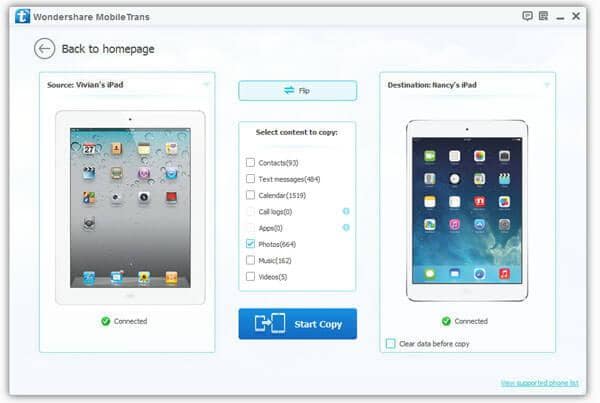
चरण 3। तस्वीरों से iPad iPad करने के लिए स्थानांतरण
जैसा कि आप देख, आप संगीत, वीडियो, कैलेंडर, iMessages, तस्वीरें और संपर्कों हस्तांतरण कर सकते हैं। यदि आप केवल तस्वीरें स्थानांतरित करना चाहते हैं, इस प्रकार, आप निशान कैलेंडर, पाठ संदेश (iMessages), संपर्कों, वीडियो और संगीत से पहले दूर करना चाहिए। अब, यह "प्रतिलिपि प्रारंभ करें" क्लिक करने के लिए समय है। प्रक्रिया के दौरान, आप अपने दो iPads कनेक्टेड रखना चाहिए।
तस्वीरें एक iPad से दूसरे में स्थानांतरण करने के लिए MobileTrans की कोशिश करो।
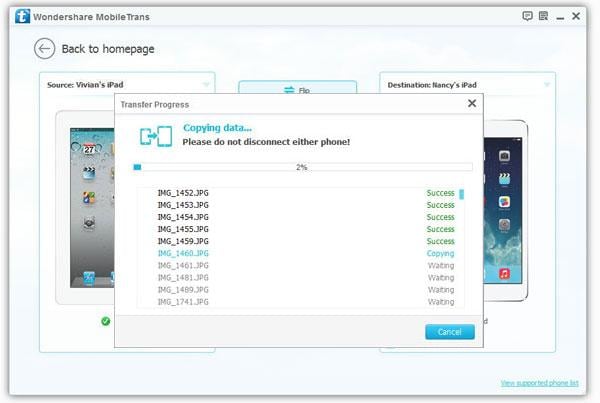
संबंधित लेख
उत्पाद से संबंधित सवाल? बोलो हमारे सहायता टीम को सीधे >>



